Hosts dosyası adı verilen az bilinen bir özellik, sisteminizi ihtiyaçlarınıza göre değiştirmek için kullanılabilir. Kısayollar oluşturmanız, web sitelerini engellemeniz veya her neyse, hepsini hosts dosyasıyla yapabilirsiniz.
Ama içinde nasıl değişiklik yapılır? Burada size nasıl yol göstereceğiz ve dosyayı hemen kullanmaya başlayabilmeniz için bazı kullanım örnekleri sağlayacağız.
Host dosyası nedir?
Sade bir dilde, hosts dosyası basittir Metin dosyası herhangi bir işletim sistemi tarafından ana bilgisayar adlarını IP adreslerine çevirmek için kullanılır. Bir ana bilgisayar adı yazdığınızda - facebook.com veya myubuntu.ru gibi - sisteminiz, ilgili sunucuya bağlanması gereken IP adresini almak için ana bilgisayar dosyasını kontrol eder. Ancak bu dosyayı bilgisayarınızda açarsanız, tüm İnternet sitelerinin dizininin orada saklanmadığını hemen göreceksiniz. Sadece birkaç satır olabilir ve daha fazlası olmayabilir. Sisteminiz her zaman önce hosts dosyasını kontrol eder ve içinde belirtilmeyen her şey ağ ayarlarınızda belirtilen DNS sunucularında (genellikle ISS'niz) bulunur.

Ancak bu aynı zamanda, DNS sunucuları tarafından sağlanamayan adresleri eklemek için Hosts dosyasını kullanabileceğiniz anlamına gelir (örneğin, ev ağınızdaki çeşitli konumlar için takma adlar olabilir, aksi takdirde yalnızca yerel ağınızda kurulu ve yapılandırılmış kendi DNS sunucusu) veya varsayılan DNS sunucularınız tarafından sağlanan IP adreslerini atlayın.
Örneğin, tarayıcınızdan facebook.com'u açmasını isterseniz, DNS sunucuları Facebook'un IP adresini bilgisayarınıza döndürür. Ancak aniden bilgisayarınızda Facebook'u engellemek isterseniz, hosts dosyasına, bilgisayarınıza facebook.com'a yapılan tüm isteklerin gerçek IP adresinden farklı başka bir IP adresine yönlendirilmesi gerektiğini söyleyen bir giriş ekleyebilirsiniz. Facebook. Bunu engellemek için sosyal ağ facebook.com'daki isteklerin çevirisini 127.0.0.1 IP adresine yazmanız yeterlidir, bu her zaman sisteminize dönecektir. Bu dosyayla yapabileceğiniz çok şey var ve bu sadece en basit örnek - hepsi sizin isteklerinize ve ihtiyaçlarınıza bağlı.
hosts dosyası nasıl düzenlenir
Linux işletim sistemlerinde hosts dosyasını /etc/hosts içinde bulabilirsiniz. Bu normal bir metin dosyası olduğundan, normal bir metin dosyası kullanabilirsiniz. Metin düzeltici(terminal veya grafik olması fark etmez). Ne yazık ki, hosts dosyasının kısmi yönetimini sağlayan tek bir grafiksel araç vardır ve bu da Linux Mint'in Domain Blocker uygulamasıdır.
Bu program, belirttiğiniz etki alanlarını 127.0.0.1'e yani bilgisayarınıza yönlendiren girişleri hosts dosyanıza ekleyerek çalışır. Her iki durumda da, Etki Alanı Engelleyici ile yapabileceğiniz tek şey budur - ana bilgisayar dosyasının diğer tüm kullanımları, dosyayı bir metin düzenleyiciyle manuel olarak düzenlemenizi gerektirir.

ana bilgisayar olduğundan sistem dosyası, bu dosyadaki değişiklikleri kaydetmek için yönetici haklarına ihtiyacınız olacak. Ancak sudo nano / etc / hosts veya gksu gedit / etc / hosts gibi bir terminal komutu ile düzenleyebilirsiniz. Gerekli uygulamayı çalıştırabilmeniz için bir terminal kullanmanız gerekir. idari haklar... Favori metin düzenleyicinizi başlatmak için nano veya gedit'i bir komutla da değiştirebilirsiniz. Dosyayı nano'da düzenlemeyi tamamladığınızda, değişikliklerin üzerine yazmayı onaylamak için Ctrl + X ve ardından y tuşlarına basabilirsiniz.
Hosts dosyasının içeriğinin formatı nasıl anlaşılır?
Hosts dosyasında her giriş kendi satırındadır. Bu makalenin amaçları doğrultusunda, çok basit bir sözdizimi kullanabilirsiniz - ana bilgisayar adını (etki alanı) yönlendirmek istediğiniz IP adresini, ardından sekme karakterini ve gerçek etki alanını yazın. Örneğin Facebook'u engellemek için klavyenizdeki Tab tuşuna bastığınız 127.0.0.1facebook.com adresini girebilirsiniz. Ayrıca girişin doğru olduğundan emin olmak için ekran görüntüsüne bakabilir ve dosyada bulunanlarla karşılaştırabilirsiniz.

Bu özelliğin kullanımına başka bir örnek verelim. Örneğin, ev ağınızda bir bilgisayarınız varsa (diyelim ki IP adresi 192.168.1.10) sizin için yararlı bir şey yapan basit bir web sitesi çalıştırıyor. Aşağıdakileri hosts dosyasına girebilirsiniz: 192.168.1.10homeserver. Şimdi, tarayıcınızı açarsanız ve adres çubuğuna sadece http://homeserver yazarsanız, 192.168.1.10 ana bilgisayarının içeriğini size otomatik olarak gösterecektir. Her seferinde IP adresini yazmaktan çok daha kolaydır.
olası sorunlar
Karşılaştığım tek sorun Chrome tarayıcısının çalışmasıyla ilgili. İki olası şeyden en az birini yapmadığınız sürece, hosts dosyasını yok sayma eğilimindedir:
- http: // her adresin önüne koyun. Örneğin, Facebook'u hosts dosyası aracılığıyla engellediyseniz, adres çubuğuna facebook.com'u girmeniz yeterlidir. girersen
DNS alan adı sistemi, hangi IP'nin İnternet'teki doğru etki alanına ait olduğunu belirlemek için kullanılır. Bir programın etki alanı adıyla bir web sitesine erişmesi gerektiğinde, işletim sistemi, paketleri daha fazla göndermek için hangi IP'yi kullanması gerektiğini öğrenmek için DNS sunucusuna bir istek gönderir. Ancak bu her zaman böyle değildir. Örneğin, localhost etki alanına eriştiğimizde, istek her zaman yerel bilgisayarımıza gönderilir.
Bütün sebep hosts dosyasıdır. Windows'u daha önce kullandıysanız, muhtemelen böyle bir dosyayı zaten duymuşsunuzdur. Orada en çok bir kaynağa erişimi hızlı bir şekilde engellemek için kullanıldı. Ancak uygulaması çok daha geniştir. Bu yazıda, Linux'ta hosts dosyasının nasıl yapılandırılacağına ve bize hangi özellikleri sağladığına bakacağız.
Hosts dosyasının kendisine geçmeden önce, bir alan adı için IP adresi aramasının Linux'ta nasıl yapıldığını bulmamız gerekiyor. İşletim sisteminin hemen DNS sunucusuna istek gönderdiğini söyledim ama bu tam olarak doğru değil. Yapıldığına göre belirli bir arama sırası vardır. Bu sıra, /etc/nsswitch.conf yapılandırma dosyasında ayarlanır.
kedi /etc/nsswitch.conf
Burada ana bilgisayar hattıyla ilgileniyoruz. Alan adı için IP adresini bulmak için kullanılan hizmetleri öncelik sırasına göre listeler. Dosyalar öğesi, / etc / hosts dosyasını kullanmak anlamına gelir ve dns, İnternet alan adı hizmeti anlamına gelir. Dosyalar ana bilgisayarlardan önce bulunuyorsa, bu, sistemin önce / etc / ana bilgisayarlarda ve ancak daha sonra DNS tarafından etki alanını bulmaya çalışacağı anlamına gelir. Varsayılan olarak durum budur.
Linux'ta hosts dosyasını yapılandırma
İhtiyacımız olan dosya / etc / dizininde bulunuyor. Açmak için hem komut satırında hem de grafik arayüzde herhangi bir metin düzenleyiciyi kullanabilirsiniz, yalnızca süper kullanıcı haklarıyla açmanız gerekir. Örneğin vim ile:
sudo vi / etc / ana bilgisayarlar
sudo gedit / etc / ana bilgisayarlar

Dosya sözdizimi oldukça basittir. İle birkaç satır içerir alan isimleri ve onlar için kullanılacak IP adresleri. Her biri şöyle görünür:
ip_address etki alanı takma ad
Genellikle ilk satır, tüm istekleri localhost etki alanına yerel IP adresine - 127.0.0.1 - yönlendirmek için bir kural oluşturur:
127.0.0.1 yerel ana bilgisayar
Bu dosya ayrıca varsayılan olarak bilgisayar adınız ve IPv6 adresleri için yönlendirmeler içerir. İstediğiniz herhangi bir etki alanı için kendi ayarlarınızı oluşturabilirsiniz. Bunu yapmak için dosyanın sonuna bir satır ekleyin..0.0.1:
127.0.0.1 sitesi

Lütfen burada yalnızca alan adının belirtildiğini, protokol olmadığını unutmayın. Http veya https önekini belirtmeniz gerekmez, aksi takdirde hiçbir şey çalışmaz. Ancak www alt etki alanı için ayrı bir giriş oluşturmanız veya takma ad olarak yazmanız gerekir. Örneğin:
127.0.0..site

Şimdi, bir etki alanı talep ederken, site bizim yerel IP'mizi açacak. Orijinal kaynağa yeniden erişim sağlamak için eklenen satırı kaldırmanız yeterlidir. Ancak yalnızca yerel adresi değil, diğerlerini de kullanabilirsiniz. Bu, bir alan adını yeni kaydettirdiyseniz ve alan bölgesi henüz güncellenmediyse ve zaten yeni bir siteyle çalışmak istiyorsanız çok kullanışlıdır. Sadece / etc / hosts'a veri ekleyin ve her zamanki gibi çalışın.
sonuçlar
Bu kısa yazıda, Linux hosts dosyası üzerinden DNS yapılandırmasının nasıl yapıldığını tartıştık. Gördüğünüz gibi, yardımı ile, örneğin hangi programların erişmemesi gerektiği gibi istenmeyen kaynaklara erişimi engelleyebilir ve ayrıca web yöneticisinin çalışmasında kullanabilirsiniz.
yazar hakkında
Kurucu ve site yöneticisi, açık kaynaklı yazılımlara ve Linux işletim sistemine düşkünüm. Şu anda ana işletim sistemim olarak Ubuntu kullanıyorum. Linux'a ek olarak, ilgili her şeyle ilgileniyorum bilgi Teknolojisi ve modern bilim.
Bilgisayarınızda, sizinle web arasında küçük bir ağ geçidi görevi gören tek bir dosya vardır. Ana bilgisayar dosyası denir. Linux'ta web sitelerini engellemeniz veya kişiselleştirilmiş web kısayolları oluşturmanız gerekiyorsa, hosts dosyasına birkaç satır ekleyerek veya ince ayar yaparak bu işlerin üstesinden gelebilirsiniz.
Linux Hosts Dosyası nedir?
Ana bilgisayar dosyası, tüm işletim sistemlerinin ana bilgisayar adlarını (web adresleri veya URL'ler olarak da bilinir) IP adreslerine çevirmek için kullandığı bir düz metin dosyasıdır. wikipedia.org gibi bir ana bilgisayar adı yazdığınızda, sisteminiz uygun sunucuya bağlanmak için gereken IP adresini almak için ana bilgisayar dosyasına bakar.
Hosts dosyasını açarsanız, orada tüm internet dizininin olmadığını hemen fark edeceksiniz. Bunun yerine, sadece birkaç satır olabilir ve hepsi bu. Ne oluyor?
Anlaşılan, sisteminiz bir siteye bakmadan önce hosts dosyasını kontrol edecek. DynDNS'in gitmesiyle, onun yerini alacak en iyi ücretsiz dinamik DNS sağlayıcıları, hizmetleri ve DDNS alternatifleri burada.(genellikle ISS'nizin DNS sunucuları).
Bu, DNS sunucularının sağlayamadıklarına eklemek için hosts dosyasını kullanabileceğiniz anlamına gelir (yerel ağınızdaki konumlar için takma adlar gibi, aksi takdirde yalnızca yerel ağınızda ayarlanmış bir DNS sunucunuz varsa mümkündür) veya DNS sunucularınızın normalde sağlayacağı IP adreslerini geçersiz kılın.
Örneğin, wikipedia.org'u sorarsanız, DNS sunucuları Wikipedia'nın IP adresini bilgisayarınıza döndürür. Ancak o bilgisayarda Wikipedia'yı engellemek istiyorsanız, hosts dosyasına, bilgisayarınıza wikipedia.org'un Wikipedia'nın gerçek IP adresinden farklı başka bir IP adresine işaret ettiğini söyleyen bir giriş ekleyebilirsiniz.
Hosts dosyasıyla yapabileceğiniz başka pek çok şey vardır, ancak bunlar yalnızca bazı temel örneklerdir ve diğer kullanımlar büyük ölçüde ihtiyaçlarınıza bağlıdır.
Linux, Dosyanın Konumunu Barındırır
Linux'ta hosts dosyasını / etc / hosts altında bulabilirsiniz. Düz bir metin dosyası olduğundan, tercih ettiğiniz metin düzenleyiciyi kullanarak hosts dosyasını açabilirsiniz.
Ancak hosts dosyası bir sistem dosyası olduğundan, değişiklikleri kaydetmek için yönetici haklarına ihtiyacınız olacak. Bu nedenle, nano gibi Linux terminal tabanlı bir metin düzenleyici kullanarak dosyayı düzenlemek için, süper kullanıcı erişimi elde etmek için önce sudo yazmanız gerekir:
Sudo nano / etc / ana bilgisayarlar
gedit gibi bir grafik metin düzenleyici kullanmak için bunun yerine gksu'yu deneyebilirsiniz:
gksu gedit / etc / ana bilgisayarlarUygun uygulamayı yönetici haklarıyla başlatabilmeniz için terminali kullanmanız gerekir. Sadece nano veya gedit'i favori terminal tabanlı veya grafik metin düzenleyicinizle değiştirin. Nano ile dosyayı düzenlemeyi bitirdikten sonra Ctrl + X, ve daha sonra y Değişikliklerin üzerine yazmayı onaylamak için
Hosts Dosyasına Siteler Nasıl Eklenir
Hosts dosyasında her girişin kendi satırı vardır. Sözdizimi basittir. Ana bilgisayar adının çevrilmesini istediğiniz IP adresini yazın, klavyenizdeki sekme tuşuna basın ve ardından ana bilgisayar adını yazın.
Örneğin, Wikipedia'yı engellemek için şunu yazarsınız (boşluk çubuğu yerine sekme tuşunu kullanmayı unutmayın):
127.0.0.1 wikipedia.org127.0.0.1, her zaman kendi sisteminize geri dönecek olan geri döngü IP adresidir. Web, makinenizde depolanmadığından, tarayıcınız sitenin bulunamadığını söyleyecektir. Şimdi etkili bir şekilde engellendi.
Terminal sizi korkutuyorsa, Linux Mint'in Etki Alanı Engelleyici uygulamasına (mintnanny olarak da bilinir) göz atın. Belirttiğiniz ana bilgisayar adlarını 127.0.0.1'e yönlendiren girişleri ana bilgisayar dosyasına ekleyecektir. Ancak başka bir şey yapmak için yine de bir metin düzenleyiciyle değişiklik yapmanız gerekecek.
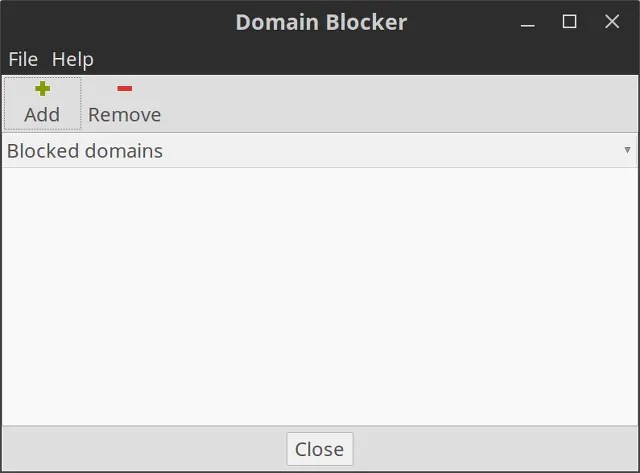
Hosts Dosyasında Kısayollar Oluşturun
Ev ağınızda sizin için yararlı bir şey yapan basit bir web sitesine sahip (örneğin 192.168.1.10 IP adresine sahip) bir bilgisayarınız varsa, hosts dosyanıza aşağıdakini yazabilirsiniz:
192.168.1.10 ev sunucusu
Ardından, tarayıcınızı açıp http://homeserver yazarsanız, otomatik olarak 192.168.1.10'a yönlendirilecektir. Ve bu, her seferinde IP adresini yazmaktan çok daha kolay.
Alternatif olarak, web'deki belirli sitelere kısayollar oluşturmak için hosts dosyasını kullanabilirsiniz. Bir web sitesinin IP adresini bulmak için nslookup gibi bir komut kullanın, ardından yukarıdaki örnekte olduğu gibi, istediğiniz kısayolun yanına hosts dosyanıza ekleyin. Ancak bu yalnızca özel IP adreslerine sahip web sitelerinde çalışır. Muhtemelen ziyaret ettiğiniz sitelerin çoğunda çalışmayacaktır.
Hosts Dosyasıyla İlgili Olası Sorunlar
Bu nedenle, ana bilgisayar dosyasında nasıl değişiklik yapılacağını belirledik, ancak yine de Google Chrome'u kullanırken sorunlarla karşılaşabilirsiniz. Bu web tarayıcısı, iki olası şeyden birini yapmadığınız sürece hosts dosyasını yok sayma eğilimindedir:
- Her adresin başına http:// yazın. Örneğin, ana bilgisayar dosyasında Wikipedia'yı engellediyseniz, adres çubuğuna wikipedia.com yazmanız yeterlidir. Adres çubuğuna http://wikipedia.com yazarsanız, hosts dosyasını takip edecektir.
- Chrome'un ayarlarında "Gezinme hatalarını çözmeye yardımcı olması için bir web hizmeti kullan" seçeneğini devre dışı bırakın, ardından her seferinde başında http: // yazmanız gerekmez. Bu biri Bir Chromebook kullanıyorsunuz, ancak gizlilik konusunda endişeleriniz mi var? Çevrimiçi güvenliğinizi korumak için Chrome OS'deki Chrome tarayıcısında bu 7 ayarı değiştirin. yine de yapmaya değer.
BAŞLIK
hosts - IP adreslerini dönüştürmek için statik tablo
makine isimleri
SÖZDİZİMİ
/ etc / ana bilgisayarlar
TANIM
Bu sayfa dosya biçiminin bir açıklamasını içerir
/ etc / ana bilgisayarlar. Bu dosya açıklayan metin içerir
IP adreslerinin ve makine adlarının yazışması (bir adres
hat). Her makine için bir satır
aşağıdaki bilgiler mevcut olmalıdır:
IP_adresi kurallı_adı takma adları
Bu kaydın alanları birbirinden boşluk ve/veya
sekmeler. Sonuna kadar "#" karakteriyle başlayan metin
satırlar yorum olarak kabul edilir ve yok sayılır. Makine adları
ayırıcı dışında yazdırılabilir herhangi bir karakter içerebilir
alanlar, yeni satır karakteri veya yorum karakteri.
Takma adlar değiştirildi, alternatif,
makine adlarının kısaltılmış veya genelleştirilmiş biçimleri (örneğin,
yerel ana bilgisayar). Ana bilgisayar adı tablosunun biçimi, RFC 952'de açıklanmıştır.
Berkeley İnternet Etki Alanı Adı Sunucusu (BIND) şunları içerir:
UNIX makineleri için İnternet ad sunucusu. Dosyanın yerini alıyor
/ etc / hosts veya bir makine bulucu ve makineyi serbest bırakır
dosyanın eksiksiz bir şekilde doldurulması ihtiyacından
/ etc / ana bilgisayarlar.
Bu tablonun işlevleri uzun süredir gerçekleştirilmesine rağmen
DNS, hala için kullanılıyor
Önyükleme sistemi.
Birçok sistemin küçük bir isim tablosu vardır.
adlar ve adresler hakkında bilgi içeren makineler
yerel ağdaki önemli makineler. Bu işe yarar
DNS çalışmazsa, örneğin
sistem önyüklemesi.
NIS NIS siteleri ad tablosunu kullanır
üs için bir bilgi kaynağı olarak makineler
Bu NIS makinelerinden Her ne kadar NIS
DNS ile çalışın, birçok NIS sitesi kullanır
tüm makineler için dizeleri olan makine adı tablosu
güvenlik ağı olarak yerel ağ.
Yalıtılmış düğümler
Küresel ağa bağlı olmayan küçük siteler,
DNS yerine bir ana bilgisayar adı tablosu kullanın. Eğer
yerel bilgiler nadiren değişir ve ağ değişmez
internete bağlı, DNS neredeyse hiç gerekli değildir.
ÖRNEK
127.0.0.1 yerel ana bilgisayar
192.168.1.10 foo.mydomain.org foo
192.168.1.13 bar.mydomain.org çubuğu
216.234.231.5 master.debian.org ana
205.230.163.103 www.opensource.org
TARİHİ REFERANS
DNS'nin tanıtılmasından önce, makine adı tablosu tek tabloydu.
makine adlarını adreslere dönüştürmenin bir yolu
büyüyen internet ağı. Aslında bu dosya
arabaların resmi veritabanı temelinde oluşturuldu,
Ağ Bilgi Kontrol Merkezinde tutulur
(NIC) ve ayrıca aşağıdakileri içeren yerel düzeltmeler
resmi olmayan takma adlar ve/veya bilinmeyenler hakkında bilgiler
arabalar. NIC artık hosts.txt dosyalarını desteklememektedir,
ancak, bu yazının yazıldığı tarihte (2000 dolaylarında)
WWW'de eski hosts.txt dosyaları vardı. Onlar
bulundu; yerleştirme tarihleri 92, 94 ve 95'tir.
size birkaç tanesinden bahsetmek istiyorum standart olmayan yol kısa adları kullanarak tarayıcıda siteleri açabileceğiniz. Örneğin, tarayıcıya “yandex.ru” yazmak yerine “y” harfini yazmanız yeterlidir. / etc / hosts dosyası bu konuda bize yardımcı olacaktır.
/ Etc / hosts dosyası
/ etc / hosts dosyası, IP adresi ile ana bilgisayar adı (ana bilgisayar adı, etki alanı) ve bunların takma adları (eş anlamlılar, takma adlar olarak da adlandırılır) arasındaki yazışmayı ayarlar. Ağdaki herhangi bir adrese, örneğin http://yandex.ru'ya eriştiğinizde, daha sonra siteye erişmek için, sistemin önce site adresini ilgili IP adresine dönüştürmesi gerekir, bunun için sistem bir IP adresi ister. DNS sunucuları... /etc/hosts dosyasına yandex.ru ile bir IP adresi arasında bir yazışma yazılırsa, sistem bu özel IP adresini kullanır. Ayrıca / etc / hosts dosyasında belirli bir IP adresinin bulunabileceği bir takma ad belirleyebildiğimiz için, örneğin yandex.ru için "y" takma adını belirtebiliriz. Buna göre tarayıcınızda "y" sorduğunuzda sistem /etc/hosts dosyasındaki IP adresini okuyacak ve yandex.ru web sitesini açacaktır. Yani / etc / hosts bir tür yerel DNS sunucusudur.
Bir sitenin IP adresi nasıl bulunur
Şimdi /etc/hostlara eklemek istediğimiz sitelerin IP adreslerini belirlememiz gerekiyor. Unutulmamalıdır ki, tüm sitelerin ayrı bir tahsis edilmiş IP adresi yoktur ve bunlara sadece IP adresi ile erişim mümkün değildir. Ancak neredeyse tüm büyük sitelerin ve portalların kendi özel IP adresleri vardır. Bir sitenin IP adresini bulmanın kolay bir yolu ping komutunu kullanmaktır:
Ping site-url'si.
Örneğin, çalıştıralım:
ping yandex.ru
Ping işlemi ekranda görüntülenecektir (iptal etmek için Ctrl + C tuşlarına basın). Böylece, ping komutunun çıktısını şu şekilde alırız:
PING yandex.ru (87.250.250.11) 56 (84) bayt veri. yandex.ru'dan 64 bayt (87.250.250.11): icmp_seq = 1 ttl = 57 zaman = 3.57 ms ...
Burada yandex.ru'nun 87.250.250.11 IP adresine karşılık geldiğini görebilirsiniz. Benzer şekilde, diğer siteler için de yapıyoruz.
/ etc / hosts dosyasını düzenleme
/etc/hosts dosyasını düzenlerken hiçbir şeyi bozmamak için dikkatli olmalısınız, çünkü bu bir sistem dosyasıdır ve sözdizimini bozmamak önemlidir. Düzenlemek için dosyayı açın, bunu yapmak için komut satırında çalıştırın:
Sudo gedit / etc / ana bilgisayarlar
Dosyanın içeriği şuna benzer:
127.0.0.1 localhost :: 1 mycomp localhost6.localdomain6 localhost6 127.0.1.1 mycomp # IPv6 özellikli ana bilgisayarlar için aşağıdaki satırlar istenir :: 1 localhost ip6-localhost ip6-loopback fe00 :: 0 ip6-localnet ...
/ etc / hosts dosyasının sözdizimi çok basittir:
IP adresi ana bilgisayar adı [takma adlar, ...]
Farklı siteler için dosyaya yeni satırlar ekleyelim:
74.125.232.19 google.ru g 94.100.191.203 mail.ru m 194.186.36.211 rbc.ru r 87.250.250.11 yandex.ru y
Dosyayı kaydedin ve kapatın. IP adresleri, site adları ve takma adları arasındaki yazışmaları kaydettik. Şimdi tarayıcıya gidin ve adres çubuğuna basitçe "g" girin, google.ru sitesi açılmalıdır. mail.ru'yu açmak için sadece "m" girin, rbc.ru için - sadece "r", yandex.ru - "y".


































